Akár egy tapasztalt futó edzés a versenyen, akár éppen a kocogás útján, az Apple Watch (429 dollár a Walmarton) segíthet neked.
Ha szokott nyomon követni futásait egy mobilalkalmazásban, az óra segít a terhelés könnyítésében. A Nike + Run Club, a Runkeeper és a Strava csak néhány, az Apple Watchen elérhető főbb futóalkalmazások közül. Ha azonban még nem kötődik harmadik fél által futó alkalmazáshoz, az Apple Watch natív Activity alkalmazásának legtöbb funkciója szükséges ahhoz, hogy ezeket a mérföldeket naplózhassa, és hogy motivált maradjon a futás közben. Csak tudnod kell, hogyan találja meg őket.
Íme néhány tipp, amellyel az Apple nézhet egy jobb futó haverra.
Frissítse statisztikáit

Először is: Győződjön meg róla, hogy az Apple Watch tudja, hogy ki vagy. Ez nemet, súlyt, magasságot, életkorot jelent - alapvetően az összes olyan mutató, amelyet az órának pontosan kell mérnie a távolságot és az égett kalóriát.
Előfordulhat, hogy beállította ezt az egészségügyi alkalmazásban, amikor először állította be az Apple Watch-t, de ha nem, vagy ha a súlya azóta megváltozott, győződjön meg róla, hogy a profilja rendelkezik az összes megfelelő információval.
Lépjen a telefon Watch alkalmazására, és válassza ki a My Watch (Nézet) fület az alján, majd menjen az Health (Egészség) elemre, majd nyomja meg a Edit (Szerkesztés) gombot a jobb felső sarokban.
Kalibrálja az órát
A „megismerés megismerése” szakasz másik fontos része az órát az Ön egyéni üteméhez kalibrálja, és lépést tesz annak érdekében, hogy pontosabban elolvassa a távolságot, amikor elhagyja a telefont, vagy a GPS nem megbízható.
Ha még soha nem csináltad ezt, akkor csak egy tiszta pala segítségével kezdheted. Lépjen a Watch Watch (Nézet) alkalmazás My Watch (Nézet) lapjára, és kattintson az Privacy (Adatvédelem) gombra, és válassza a Fitness Calibration Data (Fitness kalibrációs adatok visszaállítása) lehetőséget.
Az újbóli kalibráláshoz az Apple azt javasolja, hogy vigyázzon egy kocogásra egy sík, nyitott területen, ahol jó fogadás érhető el. Az 1. sorozatú felhasználóknak telefonon kell lenniük ezen az első futáson. Ezután el kell indítania egy kültéri futást vagy sétálnia az edzésprogramban az Apple Watchen, és legalább 20 percet kell tennie. Ha nem rendelkezik 20 percig, akkor ezt 5 vagy 10 perces időközönként is megteheti, csak tudnia kell, hogy összesen 20 percet kell elérnie a pontos kalibráláshoz.
Miután bejelentette a kezdeti 20 perces értéket, akkor a telefont megcsípheti és folytathatja a szokásos futóútvonalakat. Az óra továbbra is megtanulja a lépést, és idővel kalibrál.
Húzza meg ezt a sávot
Amint eljutott a lépcsőhöz és a távolsághoz, gondoskodnia kell arról, hogy pontosan olvassa el a pulzusszámot. Az Apple Watch a pulzusszámot (más mérőszámokkal együtt) az égetett kalóriák kiszámításához használja, és a modul segítségével segíteni tudnak az edzés közbeni vagy verseny közbeni ellenőrzésében. A pulzusérzékelőnek azonban közvetlen érintkezésben kell lennie a bőrével, hogy pontos olvasást kapjon, ami azt jelenti, hogy meg kell erősítenie a sávot, mielőtt elkezdené a jogot, hogy megbizonyosodjon arról, hogy az Apple Watch a helyén marad, amikor leng. az izzadt karod fel és le. Csak ne vigyük túlzásba, és vágd le a keringést a kezeddel - és talán lazíthatod vissza, ha kész.
Úgy tervezték, hogy a legjobban a csuklójánál dolgozzon, így az érzékelőt a csuklójának alsó oldalára helyezi (ahol általában az impulzusát használja) valójában ellentétes. Hét hónapig rossz oldalra viseltem, mielőtt végül kitalálnám ezt, úgyhogy mentse meg a futási időt és tanuljon a hibámból. Ha még pontosabbá szeretné tenni az olvasást, párosíthatja azt egy külső pulzusmérővel.
Testreszabja a metrikákat a sikerhez
A kültéri futásokon az Apple Watch nyolc különböző mérőszámot tarthat, amelyek átlagos ütemtől a magassági nyereségig terjednek, de ez nem jelenti azt, hogy az összes információt meg kell látni a képernyőn futás közben. Olvassa el a szivattyúzott számokat, majd testreszabja az edzés felületét a telefon Watch alkalmazásából.

Lapozzunk lefelé az iPhone-on a Saját nézés lapon található Edzés lehetőségre (930 dollár az Amazon-on), és miután belépett, kattintson az edzésnézetre a tetején. Ezután válassza ki a kültéri (vagy beltéri) futtatás opciót, kattintson a jobb felső sarokban lévő Szerkesztés elemre, és adja hozzá, törölje vagy rendezze át a megfelelőt. Egyszerre csak öt metrikát tekinthet meg.
A meghatározott célok
A célokat az Apple Watch edzésprogram minden egyes futása előtt is beállíthatja. Kattints a három futtatásra a futás típusa mellett, és válassza ki a célokat távolság, kalória vagy idő alapján.

Aktiválja az automatikus szünetet
Ez a funkció elengedhetetlen a túlélő város futásához anélkül, hogy az órát minden megvilágításnál meg kellene állítania. Aktiválhatja az automatikus szünetet a Watch alkalmazásból a telefonon vagy közvetlenül az Apple Watchen, így vegye fel a választást.
Az órában lépjen a Beállítások / Általános / edzés menüpontra, és kapcsolja be az Automatikus szünetet. Ha az iPhone-on az Watch alkalmazásban van, válassza a Saját nézés lapot, az edzésprogramot és az Automatikus szünet futása lehetőséget. Ez szabadtéri futásra és futópadra működik, így a megvilágítás vagy a vízmegszakítás nem csökkenti az idejét és ütemeit futás közben.
Az akkumulátor élettartamának maximalizálása
Ahogy valószínűleg megtanulta a kemény utat, a futás nem jó az akkumulátor élettartamára. És ha olyan éjszakai kocogó vagy, mint én, az üresen futhat. Vagy még rosszabb, hogy az akkumulátor meghalhat, mielőtt befejezné a futást - ami azt jelenti, hogy a futás nem jelenik meg a tevékenységnaplójában!
Ha veszélyesen alacsony a lé, akkor indítsa el az energiatakarékos üzemmódot. Ez különbözik a Power Reserve opciótól, amikor 10 százalékra csökken, ami alapvetően kikapcsolja az összes többi funkciót, kivéve az időt. Az energiatakarékos üzemmód előfeltétele az akkumulátor élettartamának meghosszabbítása, miközben továbbra is megtartja a legtöbb alapvető nyomkövető funkciót.

Az energiatakarékos üzemmód aktiválásához az Apple Watch-ről menjen a Settings / General / Workout menübe, és kapcsolja be az energiatakarékos üzemmód opciót. Ezt az iPhone-on található Watch alkalmazásból is megteheti, és kikapcsolhatja a futtatását.
Előfordulhat, hogy az égett kalóriák enyhe változását látja, mivel ez a mód is kikapcsolja a pulzusmérőt, de még mindig pontosan elolvassa a futást.
A WatchOS 5 még több futó funkciót fog elérni
A futók a WatchOS 5-ben új eszközöket kapnak a képzés felújítására. A szeptemberben várhatóan bevezetni kívánt frissítés cadenciát (percenkénti lépések) és gördülő mérföldes ütemeket (milyen gyorsan futott az előző mérföldre) a futáson nyomon követendő metrikák listájához hozzáadja. Az egyéni ütemű riasztásokat (haptikus visszajelzésen keresztül) akkor is hozza, ha az alá esik vagy emelkedik a célsebességed felett. Íme néhány más nagyszerű edzésfunkció, amelyeket először érdemes megtekinteni, amíg a hivatalos WatchOS 5 frissítésre vár.
Először 2018. július 27-én jelent meg, és azóta frissült.
Apple: Nézze meg, mi van a tech óriásnál, amikor új iPhone-t készít és többet.
CNET Magazine: Nézze meg a CNET hírlevelében található történetek mintáját.

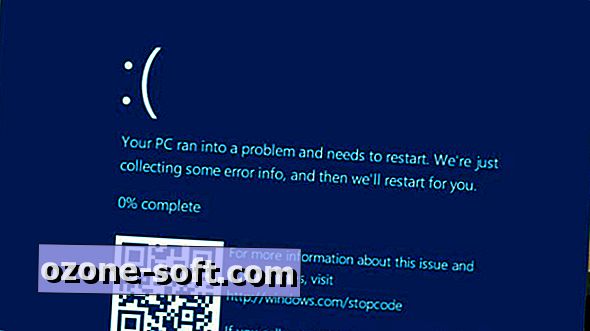





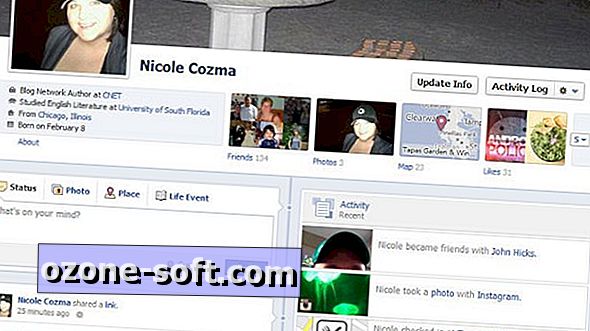





Hagyjuk Meg Véleményét